Apple は春のカンファレンスで、プログレードの Mac mini として宣伝される見事な Mac Studio デスクトップ コンピュータを発表しました。Mac Studio は仕事用コンピュータとして、これほどまでに何ができるのか不思議に思うかもしれません。 、今日は、この真新しい Mac Studio デスクトップ コンピューターを開梱し、いくつかのソフトウェアが Mac Studio でどのように動作するかをテストします。
すぐに使える Mac Studio: より多くのポートを備えた背の高い Mac mini
いつものように、Apple 製品はこのような茶色の段ボール箱で発送されますが、全体的には思っていたよりもずっと大きいです。

Apple のパッケージデザインは本当に良いと言わざるを得ません。この Mac Studio の所有者は、Apple から箱を受け取った後、その箱を直接郵便局に持ち込み、追加の梱包や保護措置は何もせずに郵便局に送りました。受け取った後も完璧な状態です。

パッケージにもこだわりがある
Mac Studio の公式ボックスは外箱とほぼ同じサイズで、ホイルは付いていません。

トップハンドルは 24 インチ iMac のパッケージと同じ織物素材で作られています。織物素材のハンドルはより耐久性があり丈夫で、最も重要なことは見た目が非常に質感が高いことですが、使用するのが少しぎこちなく、引っ張るのも簡単ではありません。

iPhone と同様、プラスチックの封止フィルムを使用していないため、粘着ストリップを引き裂くことで正式に箱を開けることができます。

開けた後も、Mac Studio の本体を保護するために設計された複数のメカニズムがまだあります。矢印に従って、左右の衝突防止用ダンボールを脇に引くと、Mac Studio がスムーズに取り出せます。

第一印象は「軽くない」
Mac Studio の第一印象は「軽くない」です。不織布の保護カバーが貼ってあるため、見た目ではなく持った感じが第一印象です。 .

この Mac Studio は M1 Max バージョンで、Apple の公式データでは 2.7 kg と表示されています。M1 Ultra バージョンの場合、放熱のために大型の送風ファンが搭載されているため、重量は 3.6 kg になります。

背が大きくなると収納が少し大変になります
覆っている不織布を剥がすと、全体の外観にはそれほど驚くべき点はありません。これは、少し背の高い Mac mini です…いいえ、はるかに背の高い Mac mini です。

そして、多くの人が Mac mini を棚の上やコンピュータ画面の下に置いているのは知っていますが、この Mac Studio ではおそらくそれは許されないので、あなたがそのような人であれば、すべてが必要な場所に設定され、サイズが適切に設計されている場合は、Mac Studio 専用の場所を見つける必要があるかもしれません。

前後の穴
Mac mini の前面は開口部がなく完全にきれいな表面ですが、Mac Stuido にはプロフェッショナル ユーザーのニーズを満たすために前面に Type-C ポートが 2 つあります。

Mac Studio の M1 Max バージョンでは、USB-C 仕様が提供され、最大転送速度は 1 秒あたり 10GB です。M1 Ultra バージョンには Thunderbolt 4 仕様が搭載されており、最大転送速度は 40GB/秒です。

側面のSDカードスロットはSDXCカード(UHS-II)に対応しています。写真を撮る場合、多くの場合、SD カードを使用してファイルをコンピュータに転送する必要があります。フロント SD カード スロットのこのデザインは本当に便利です。

後ろに回ると、正面とは全く違って見えます。上部には放熱用の大きな通気口があります。

下半分は、Mac Studio によって提供される一連のポートです。以下を含みます。
- 4 つの Thunderbolt 4 (最大 40Gb/s) および次の仕様をサポート
- DisplayPort
- USB 4 (最大 40Gb/s)
- USB 3.1 Gen 2 (最大 10Gb/s)
- 10 Gb イーサネット x 1、1 Gb、2.5 Gb、5 Gb、および 10 Gb イーサネットをサポート
- 最大 5Gb/s の速度を実現する 2 つの USB-A ポート
- HDMI 2.0
- 3.5mm ヘッドフォン ジャック 1 つ

4 つの Thunderbolt 4 は、USB-C 仕様をサポートする外部モニターを使用するユーザーにとって非常に便利です。特に Mac Studio の HDMI はバージョン 2.0 のみをサポートし、更新レートは 4K@60Hz のみです。より高い更新レートにしたい場合は、必ず Thunderbolt ホールに接続してください。
また、放熱については上でも触れましたが、ところで、Mac Studio の冷却システムは熱気を吹き出すだけでなく、冷気も迂回させます。下の穴から空気を吹き込み/吸い込むことができ、熱気を奪い、対流、放熱、冷却の効果を実現します。

底面左上の黒い楕円形の穴は、盗難防止用の鍵を設置できる場所ですが、一般の方は使用する必要はないかもしれません。

一部の周辺アクセサリ
Mac Studio 全体には、導入できるアクセサリが 2 つだけ付属しています。1つは、これまでの白いステッカーとは異なるこのステッカーです。プロフェッショナル志向の Mac Studio には黒いステッカーが付いています。

もう一つは電源コードです。Mac Studioに付属の電源コードは編組素材でできており、柔らかく曲げやすいです。個人的にとても気に入っています。絶縁プラスチックで包まれた一般的な電源コードと比較して、Mac Studio に付属の編組電源は編まれた素材で作られています。この行は、ストレージの一部と行全体で非常に役立ちます。

絶縁プラスチックの電源コードは伸ばしたり曲げたりしても問題ありません。

Mac Studio テスト: これらの仕事は Mac Studio に適していますか?
最初に説明させていただきますが、このすぐに使える評価は、この Mac Studio の限界をテストすることを目的としたものではありません。なぜなら、ほとんどの人、たとえプロの作業者であっても、実際には Mac Studio のパフォーマンスを使用していない可能性があるからです。トップレベルの Mac Studio。完全に排出するには、かなりの規模の作業を行う非常に専門的なユーザーのみが行う必要があります。
そこで今回は、編集、画像出力、3D モデリング、3D 計算、画像処理、さらには効果音処理など、いくつかの専門的なニーズを持つ消費者の観点からテストする予定です。この Mac Studio でのソフトウェアの実行方法とさまざまな作業内容は、ご参考までに提供されています。
Final Cut Pro テスト
色補正、特殊効果、字幕、背景レンダリングを行わずに、ProRes 422 HQ 形式で 30 分の 4K ビデオを作成しました。5 分で、非常に効率的です。
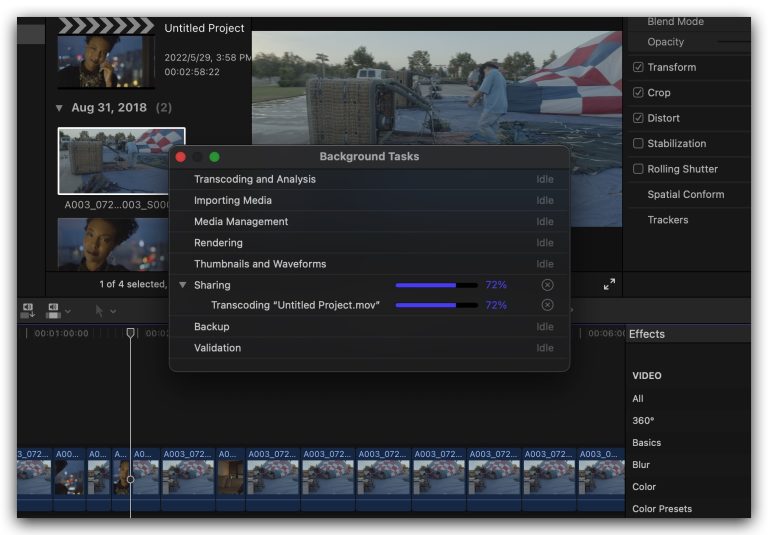
そして、ビデオ全体にぼかし効果を追加しました。ぼかし効果は非常に効率的ですが、最終的な仕上がりも 5 分で終わります。
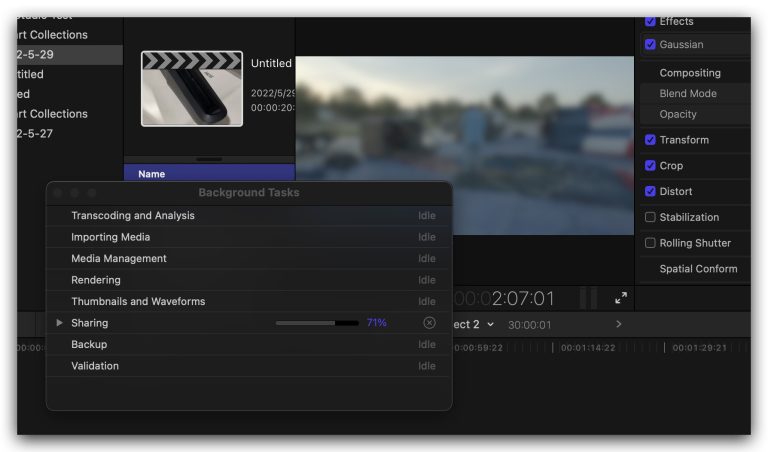
字幕を追加した後のテストとして、タイムコードの効果も使用します。最終的な出力時間も 5 分以内なので、特殊効果や字幕があっても影響は大きくありません。
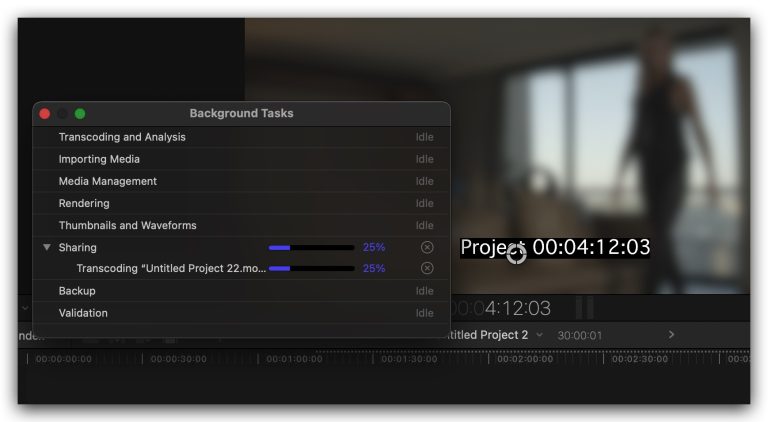
また、テスト中に興味深いことがわかりました。20 分の ProRes 422 ビデオを H.264 形式に出力する場合、Mac Studio には 14 分かかり、MacBook Pro の M1 バージョンにも 14 分かかります。
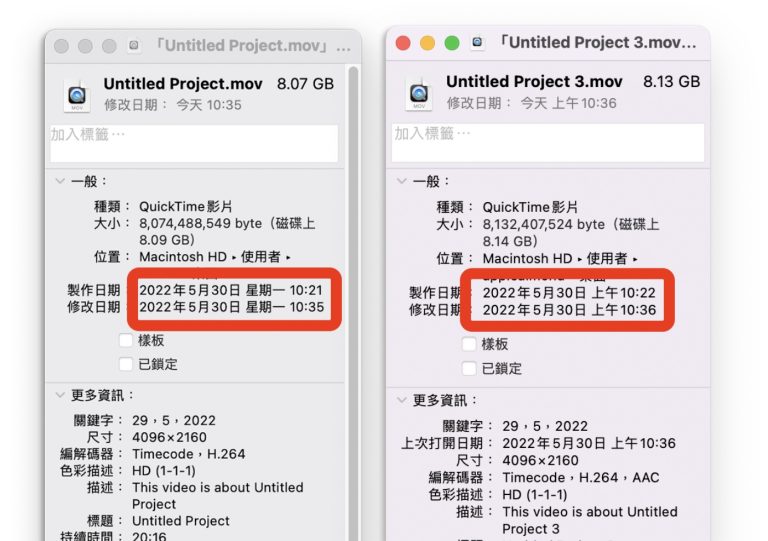
マルチトラック作業は何トラックまで可能だと言いましたか? 私もテストしましたが、同じ素材、同じブラー効果では、Mac Studio の Final Cut Pro は最大 32 トラックまで到達できますが、これ以上になるとスムーズに再生できなくなります。秒数は下のビデオで確認できます。すでにジャンプには慣れています。
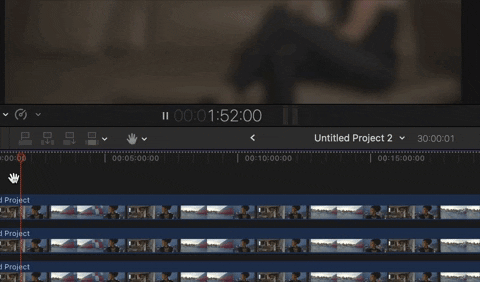
Davinci Resolve テスト
Davinci Resolve を使用して Mac Studio のパフォーマンスをテストすると、Arri で撮影した 1 分間の 4K 高解像度 RAW ファイルに LUT を配置して ProRes 422 に出力するのに約 27 秒かかります本社。
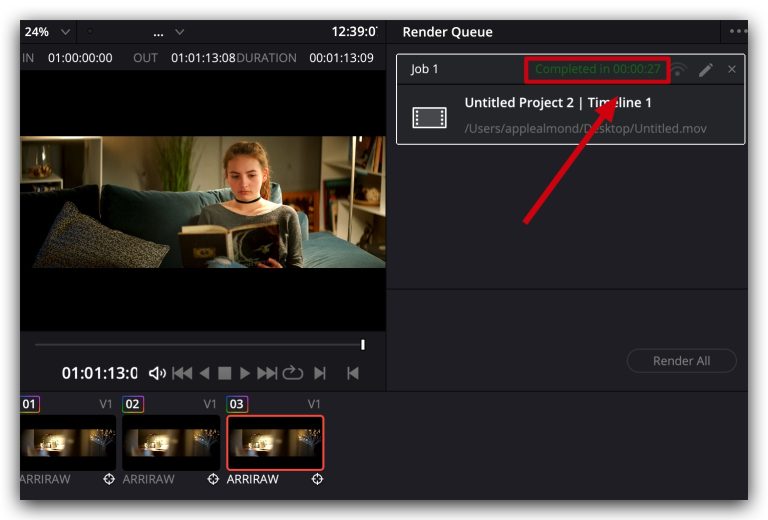
PhotoShop テスト
ソニーが撮影した 8K ARW 形式の RAW ファイルを発見し、非常に強力なレンズぼかし効果、水彩写真効果など、いくつかの異なる特殊効果を追加し、色、明るさ、コントラストも調整しましたさまざまなレイヤーにマスクを加え、全体で 10 個のレイヤーを使用して影の円を作成します。
PSD ファイルへのエクスポートには 6 秒かかります。中圧縮の PNG ファイルにエクスポートするのに 1 分 52 秒。それ以外に、JPG や Targa などの他のファイルはほぼ数秒で保存されます。
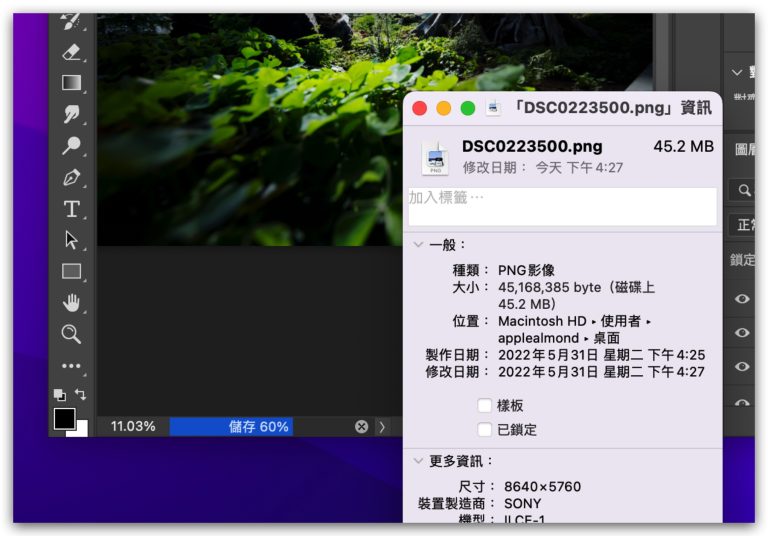
Maya テスト
その後、Maya と V-Ray を使用して、3D ソフトウェアで作業するときの Mac Studio のパフォーマンスをテストしました。
私たちがテストしたファイルには合計 238 万の顔が含まれており、UV が分解されてマテリアルが適用され、グローバル イルミネーション、3 つのダイレクト ライト、1 つのスフィア ライトが使用されています。
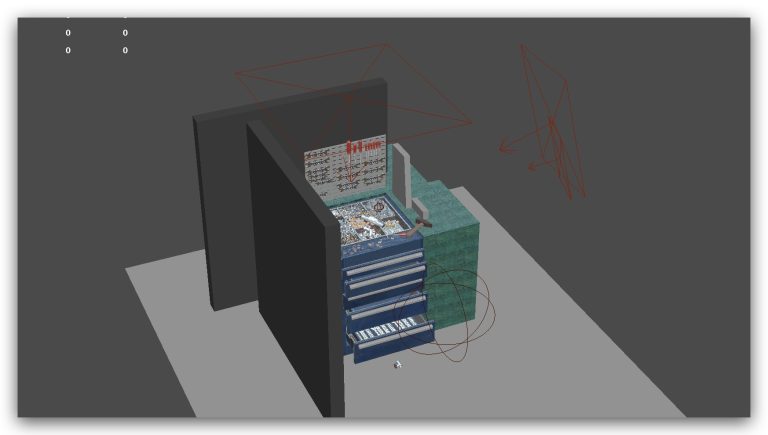
V-Ray のインスタントレンダリング IPR の結果では、待ち時間は長くなく、作業に影響を与えることはほとんどないと言えます。個人的には効果はかなり良いと思います。
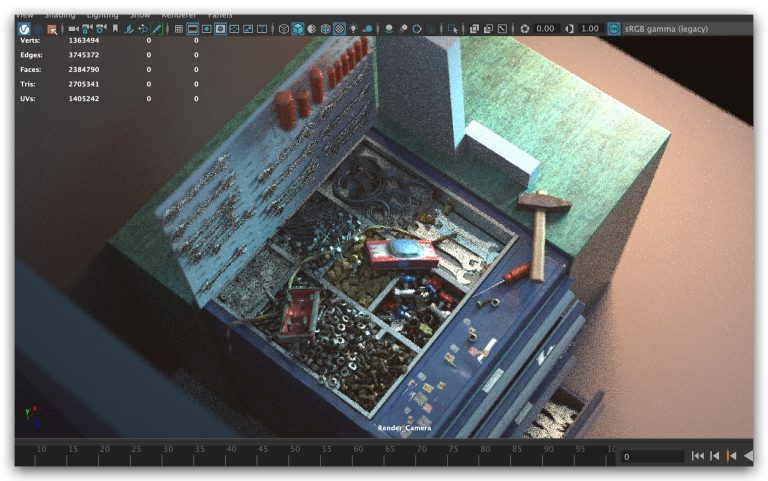
Renderの場合、Brute ForceのGI Engineを使用して最小サンプリング8で4K画像ファイルを出力するのに50分程度かかりましたが、HD 1920 x 1080の画像ファイルであれば、 11 分かかります。
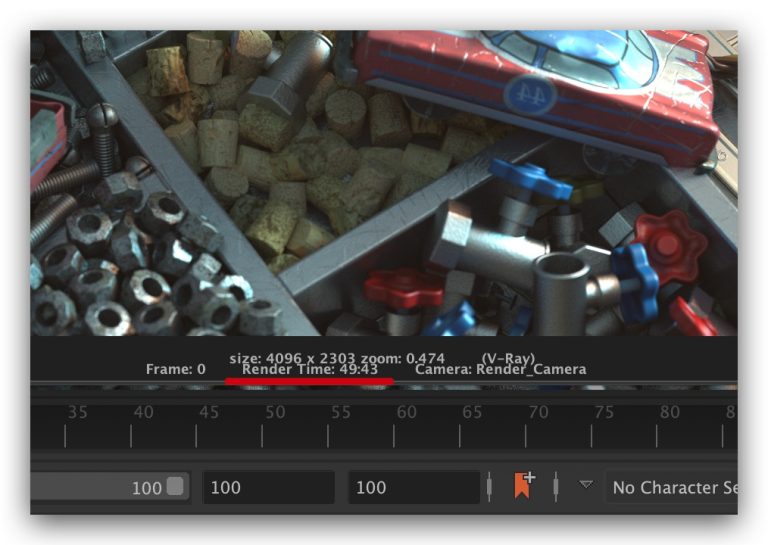
レンダリングのプロセスでは、iStat アプリが提供するチャートから CPU 使用率を確認することもできます。Maya の V-Ray は CPU 計算チャートを使用するため、基本的に各コアの CPU は完全な状態。
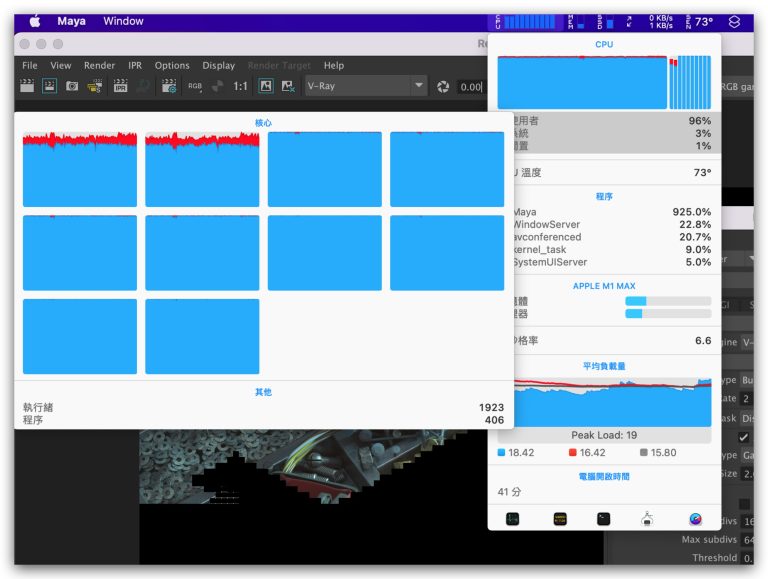
Blender テスト
Maya の V-Ray はグラフィックスの計算に CPU を使用するため、最終的に 3D ソフトウェアである Blender をテストしました。Blender 3.1 の新バージョンでは、M1 シリーズの GPU 計算がサポートされています。
Blender が公式に提供しているサンプルファイルをダウンロードしました。テストしたいネチズンがいる場合は、ファイルへのリンクを提供します。自分でテストして、自分のコンピュータで計算されるかどうかを確認できます。隙間はありません。
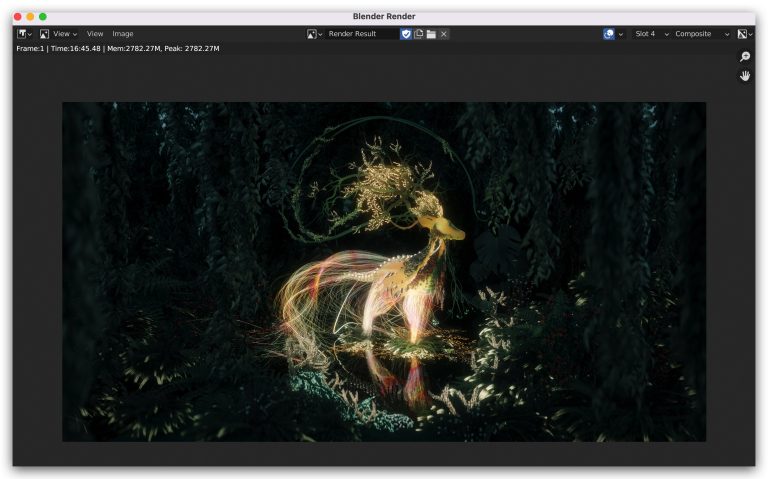
4K画像ファイルを出力しました。CPUを使用して画像を計算する場合、約1時間かかります。GPU の計算に重点が置かれているため、私は彼がそれを実行し終わるのを待ちませんでした。GPU 計算の場合、GPU 使用率もフルであることがわかります。
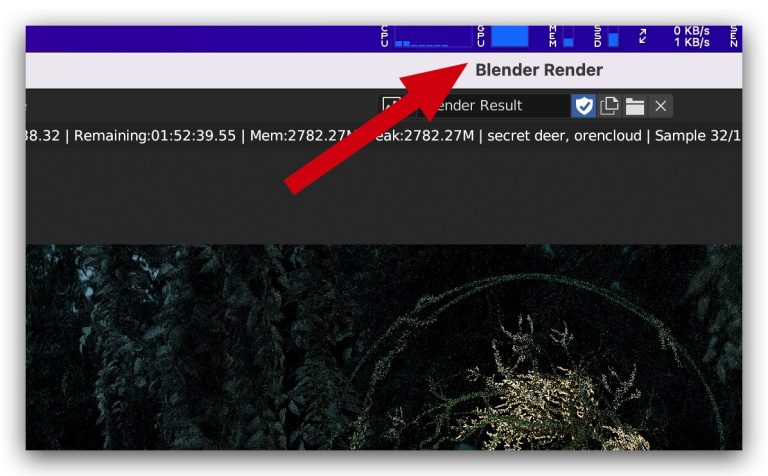
全体的に、Mac Studio の GPU を使用して Blender でこのファイルの 4K 画像を出力するのに約 17 分かかりました。

要約
今回テストしたMac StudioはトップゲージのM1 Ultraバージョンではなく、M1 Maxバージョンですが、メモリも基本の32GBですが、全体的な使用効果は悪くありません。ファイル変換、出力、調光とカラーマッチング、簡単な特殊効果の作成、3D グラフィックスの作成など、実際には十分です。
あなたの作品が Final Cut Pro X、Davinci Resolve に基づいている場合、Mac Studio にアップグレードする価値はあると思います。Mac Studio の最も基本的な M1 Max バージョンであっても、MacBook を購入するよりも優れています。 Pro 16 インチ M1 Max バージョン 安価、特に Mac Studio は多数の外部インターフェイスを提供しており、複数のモニターや外付けハードドライブを必要とし、ネットワーク経由で他のユーザーと共同作業する必要がある多くのジョブにさらに便利です。さらに M1 Max または M1 Ultra 内蔵の ProRes アクセラレータは、ProRes ファイルを扱うときに非常に役立ちます。
ただし、作業環境が主に 3D 特殊効果に基づいている場合は、サポートとプラグインの豊富さの両方の点で Mac よりも Windows デバイスの方が優れていることをお勧めします。システム。
この記事が役に立った場合は、この記事をソーシャル メディアでお友達と共有してください。ありがとう!!
この記事はレビューの個性に基づいています。コンテンツが事実ではない、または正確でない場合は、事実確認を行う責任があります。
タイトル: Mac Studio の M1 Max バージョンのレビュー: 十分ですか? 実際のソフトウェア導入効果を観察してわかること